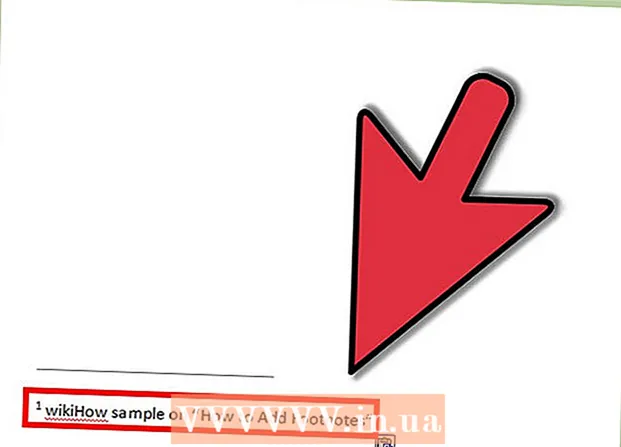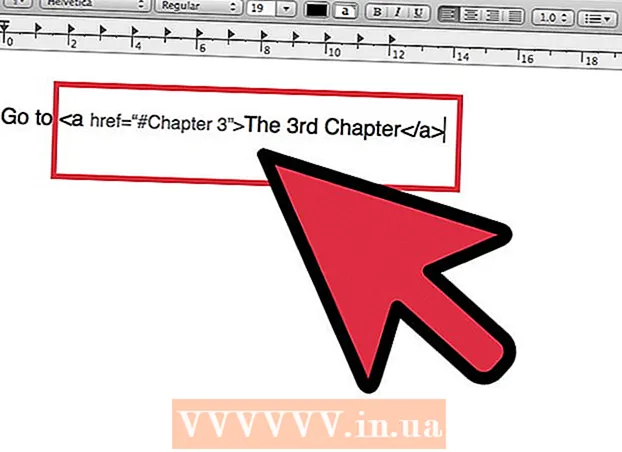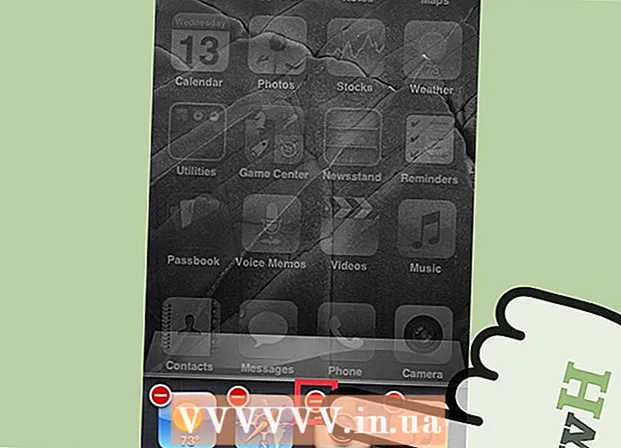ผู้เขียน:
Virginia Floyd
วันที่สร้าง:
12 สิงหาคม 2021
วันที่อัปเดต:
1 กรกฎาคม 2024

เนื้อหา
แบ่งปันสถานะการเดินทางของคุณกับเพื่อนๆ และครอบครัว เพื่อให้พวกเขารู้ว่าคุณมาถึงเมื่อไหร่ คุณอยู่ที่ไหนในขณะนี้ และรู้ข้อมูลเกี่ยวกับคนขับและรถของคุณ คุณสามารถแชร์สถานะการเดินทางจากทั้ง iPhone และ Android ได้ แต่กระบวนการจะแตกต่างกันเล็กน้อย บน Android คุณสามารถระบุรายชื่อติดต่อได้สูงสุดห้ารายการในกรณีฉุกเฉิน ทำให้การแชร์ตำแหน่งของคุณง่ายขึ้น
ขั้นตอน
วิธีที่ 1 จาก 2: iPhone
 1 คลิกที่ไอคอนแอพ Uber
1 คลิกที่ไอคอนแอพ Uber 2 คลิกที่ปุ่ม "ที่ไหน?’.
2 คลิกที่ปุ่ม "ที่ไหน?’.  3 ป้อนที่อยู่ปลายทาง
3 ป้อนที่อยู่ปลายทาง 4 กดปุ่ม "ตำแหน่งปัจจุบัน" เพื่อเปลี่ยนตำแหน่งที่มาถึงของรถ โดยค่าเริ่มต้น รถจะมาถึงตำแหน่งปัจจุบันของคุณ หากต้องการเปลี่ยน ให้คลิกที่ปุ่ม "ตำแหน่งปัจจุบัน" บนแผนที่
4 กดปุ่ม "ตำแหน่งปัจจุบัน" เพื่อเปลี่ยนตำแหน่งที่มาถึงของรถ โดยค่าเริ่มต้น รถจะมาถึงตำแหน่งปัจจุบันของคุณ หากต้องการเปลี่ยน ให้คลิกที่ปุ่ม "ตำแหน่งปัจจุบัน" บนแผนที่  5 เลือกประเภทรถของคุณ ที่ด้านล่างของหน้าจอ คุณจะเห็นยานพาหนะประเภทต่างๆ และค่าใช้จ่ายโดยประมาณของการเดินทาง เลือกตัวเลือกที่เหมาะสมและคุณจะเห็นเวลาที่จะมาถึงโดยประมาณของรถ
5 เลือกประเภทรถของคุณ ที่ด้านล่างของหน้าจอ คุณจะเห็นยานพาหนะประเภทต่างๆ และค่าใช้จ่ายโดยประมาณของการเดินทาง เลือกตัวเลือกที่เหมาะสมและคุณจะเห็นเวลาที่จะมาถึงโดยประมาณของรถ  6 คลิก "จอง Uber" เพื่อจองการเดินทางของคุณ หากคุณไม่ได้เปลี่ยนจุดรับ คุณจะต้องยืนยันตำแหน่งที่คนขับควรมาถึง
6 คลิก "จอง Uber" เพื่อจองการเดินทางของคุณ หากคุณไม่ได้เปลี่ยนจุดรับ คุณจะต้องยืนยันตำแหน่งที่คนขับควรมาถึง  7 ปัดขึ้นบนชื่อคนขับ ที่ด้านล่างของหน้าจอ คุณจะเห็นชื่อคนขับ ซึ่งจะปรากฏขึ้นทันทีที่คนขับคนใดคนหนึ่งยอมรับคำขอของคุณ
7 ปัดขึ้นบนชื่อคนขับ ที่ด้านล่างของหน้าจอ คุณจะเห็นชื่อคนขับ ซึ่งจะปรากฏขึ้นทันทีที่คนขับคนใดคนหนึ่งยอมรับคำขอของคุณ  8 คลิกแชร์สถานะ
8 คลิกแชร์สถานะ 9 เลือกผู้ติดต่อที่คุณต้องการแชร์ตำแหน่งของคุณด้วย
9 เลือกผู้ติดต่อที่คุณต้องการแชร์ตำแหน่งของคุณด้วย 10 คัดลอกลิงก์แล้ววางหากคุณต้องการแชร์ตำแหน่งด้วยตนเอง
10 คัดลอกลิงก์แล้ววางหากคุณต้องการแชร์ตำแหน่งด้วยตนเอง
วิธีที่ 2 จาก 2: Android
 1 คลิกที่ไอคอนแอพ Uber คุณสามารถแชร์ตำแหน่งและสถานะการโดยสารของ Uber ได้ก็ต่อเมื่อคุณเรียกรถและคนขับยอมรับ
1 คลิกที่ไอคอนแอพ Uber คุณสามารถแชร์ตำแหน่งและสถานะการโดยสารของ Uber ได้ก็ต่อเมื่อคุณเรียกรถและคนขับยอมรับ  2 กดปุ่ม Menu (☰) คุณสามารถเพิ่มผู้ติดต่อในรายชื่อผู้ติดต่อฉุกเฉินของคุณได้สูงสุดห้าราย กับคนเหล่านี้ คุณสามารถส่งสถานะการเดินทางและตำแหน่งของคุณได้อย่างรวดเร็ว
2 กดปุ่ม Menu (☰) คุณสามารถเพิ่มผู้ติดต่อในรายชื่อผู้ติดต่อฉุกเฉินของคุณได้สูงสุดห้าราย กับคนเหล่านี้ คุณสามารถส่งสถานะการเดินทางและตำแหน่งของคุณได้อย่างรวดเร็ว - คุณไม่จำเป็นต้องเพิ่มรายชื่อติดต่อฉุกเฉิน แต่จะช่วยให้แชร์ตำแหน่งของคุณกับผู้อื่นได้ง่ายขึ้นมาก
 3 คลิกที่ "การตั้งค่า".
3 คลิกที่ "การตั้งค่า". 4 คลิกที่ "การติดต่อฉุกเฉิน".
4 คลิกที่ "การติดต่อฉุกเฉิน". 5คลิกที่ "เพิ่มผู้ติดต่อ"
5คลิกที่ "เพิ่มผู้ติดต่อ" 6 เลือกผู้ติดต่อที่คุณต้องการเพิ่ม คุณสามารถเพิ่มผู้ติดต่อได้สูงสุดห้าราย
6 เลือกผู้ติดต่อที่คุณต้องการเพิ่ม คุณสามารถเพิ่มผู้ติดต่อได้สูงสุดห้าราย  7 คลิกที่ "เพิ่ม". ผู้ติดต่อที่ระบุจะถูกเพิ่มลงในรายชื่อผู้ติดต่อฉุกเฉิน
7 คลิกที่ "เพิ่ม". ผู้ติดต่อที่ระบุจะถูกเพิ่มลงในรายชื่อผู้ติดต่อฉุกเฉิน  8 กลับไปที่บัตร Uber เมื่อคุณตั้งค่าผู้ติดต่อแล้ว คุณสามารถจองรถได้ที่หน้าจอหลักของ Uber
8 กลับไปที่บัตร Uber เมื่อคุณตั้งค่าผู้ติดต่อแล้ว คุณสามารถจองรถได้ที่หน้าจอหลักของ Uber  9 ลากแผนที่เพื่อระบุสถานที่ออกเดินทาง หากต้องการกำหนดตำแหน่งปัจจุบันของคุณเป็นจุดเริ่มต้น ให้คลิกที่ปุ่มที่มีทางแยก
9 ลากแผนที่เพื่อระบุสถานที่ออกเดินทาง หากต้องการกำหนดตำแหน่งปัจจุบันของคุณเป็นจุดเริ่มต้น ให้คลิกที่ปุ่มที่มีทางแยก  10 เลือกประเภทรถของคุณ เวลารอโดยประมาณจะปรากฏบนปุ่ม "ตั้งค่าสถานที่ออกเดินทาง" บนแผนที่
10 เลือกประเภทรถของคุณ เวลารอโดยประมาณจะปรากฏบนปุ่ม "ตั้งค่าสถานที่ออกเดินทาง" บนแผนที่  11 คลิกที่ "กำหนดสถานที่ออกเดินทาง". จะเป็นการยืนยันตำแหน่งออกเดินทางและประเภทของการเดินทาง
11 คลิกที่ "กำหนดสถานที่ออกเดินทาง". จะเป็นการยืนยันตำแหน่งออกเดินทางและประเภทของการเดินทาง  12 คลิกที่ "ตั้งค่าปลายทาง"
12 คลิกที่ "ตั้งค่าปลายทาง" 13 ระบุจุดหมายปลายทางของคุณ
13 ระบุจุดหมายปลายทางของคุณ 14 ทบทวนราคา.
14 ทบทวนราคา. 15 คลิก "จอง Uber" เพื่อจองการเดินทางของคุณ
15 คลิก "จอง Uber" เพื่อจองการเดินทางของคุณ 16 ปัดหน้าจอ Uber ของคุณ
16 ปัดหน้าจอ Uber ของคุณ 17 คลิกที่ "แบ่งปันเวลาที่มาถึงของฉัน".
17 คลิกที่ "แบ่งปันเวลาที่มาถึงของฉัน". 18 ระบุผู้ติดต่อที่คุณต้องการส่งสถานะการเดินทาง แอปพลิเคชันจะแสดงรายชื่อติดต่อที่คุณเพิ่มลงในรายการฉุกเฉินโดยอัตโนมัติ และพวกเขาจะได้รับการแจ้งเตือนโดยอัตโนมัติ
18 ระบุผู้ติดต่อที่คุณต้องการส่งสถานะการเดินทาง แอปพลิเคชันจะแสดงรายชื่อติดต่อที่คุณเพิ่มลงในรายการฉุกเฉินโดยอัตโนมัติ และพวกเขาจะได้รับการแจ้งเตือนโดยอัตโนมัติ  19 คัดลอกลิงก์แล้ววางหากคุณต้องการแชร์ข้อมูลด้วยตนเอง
19 คัดลอกลิงก์แล้ววางหากคุณต้องการแชร์ข้อมูลด้วยตนเอง